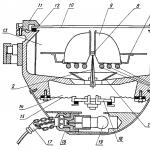Перенос контактов на Android с Nokia - процесс, о котором должен знать каждый современный человек. Дело все в том, что указанный телефон работает под управлением Windows Phone. Основная масса информации на нем не воспринимается на смартфонах с Android. Тем не менее это вовсе не значит, что для копирования телефонной книги человеку придется переписывать все контакты самостоятельно. На сегодняшний день существует множество разнообразных способов, позволяющих довольно быстро переносить телефонную книгу с Windows Phone на Android и обратно. Справиться с воплощением задумки в жизнь сможет даже начинающий пользователь.
Способы передачи
Перенос контактов Nokia на Android, как уже было сказано, может происходить несколькими способами. О чем идет речь? Нет никакой существенной разницы в том, какой именно расклад использовать. Все зависит от предпочтений абонента.
Тем не менее среди доступных способов переноса контактов с Windows Phone на Android выделяют:
- облачные сервисы;
- специализированные приложения.
На практике чаще всего встречается первый вариант развития событий. Перенос контактов на Android с Nokia при помощи облачных сервисов - это наиболее простое решение. Далее каждый из вариантов будет рассмотрен более подробно.
"Облако"
Начнем с наиболее распространенного способа. Воплотить поставленную задачу в жизнь можно при помощи облачных сервисов. Например, путем работы с "Google. Контакты". Перенести телефонную книгу таким образом удастся всего за несколько минут.

Итак, алгоритм действий для копирования контактов будет следующим:
- Открыть сайт Outlook.com. Завести там аккаунт и пройти авторизацию.
- Перейти в раздел "Люди". Выбрать "Управление" - "Экспорт для Outlook".
- Сохранить полученный документ в формате.csv.
- Открыть на мобильном телефоне "Google. Контакты".
- Нажать на "Еще" - "Импорт...". Выбрать полученный документ.csv.
- После завершения загрузки взять телефон на базе Android. Провести в нем авторизацию при помощи аккаунта Google.
Вот и все. Начнется автоматическая синхронизация контактов. Все записи из телефонной книги будут скопированы в новое мобильное устройство. Отныне понятно, как происходит перенос контактов с Nokia на Android. Google в данном деле является незаменимым сервисом.
PC Suite
Теперь рассмотрим вариант, подразумевающий работу с разнообразными сторонними сервисами. Перенос контактов на Android с Nokia может происходить при помощи утилиты под названием PC Suite. Для воплощения задумки в жизнь необходимо воспользоваться компьютером.

Что делать, если хочется скопировать телефонную книгу подобным образом? Владелец смартфонов должен придерживаться следующей инструкции:
- Установить на компьютер приложение Nokia PC Suite.
- Подключить при помощи USB-кабеля телефон "Нокия" к ПК.
- Запустить программу и дождаться синхронизации устройств.
- Перейти в раздел "Контакты". Нажать на кнопку "Синхронизация контактов". Она располагается в нижней части окна приложения.
- Подождать некоторое время. Синхронизация отнимает некоторое время.
- Выделить все контакты (например, при помощи сочетания Ctrl+A), а затем нажать на "Файл" - "Экспортировать".
- Указать место сохранения документа. Например, "Рабочий стол". Лучше всего для контактов выделить отдельную папку. Каждый контакт будет сохраняться в виде документа.
- Создать в папке с контактами файл BAT. Открыть его и написать там команду copy /B *.* contacts.vcf.
- Запустить полученный документ. В папке с контактами появится общая книга контактов contacts.vcf.
- Зайти в Google Contacts. Для этого необходимо открыть электронную почту на "Гугл", затем выбрать раздел "Контакты".
- Нажать на кнопку "Еще" - "Экспортировать".
- Выбрать полученный документ contacts.
- Провести синхронизацию телефона Android с Google. Для этого нужно ввести данные от почты в разделе "Учетные записи".
Таким образом можно провести перенос контактов с Nokia на Android. Samsung и другие мобильные телефоны прекрасно копируют телефонные книги после проделанных манипуляций.
Mobiledit
Какие еще варианты можно предложить? Следующий метод отличается тем, что он подходит для любых мобильных телефонов, но требует затрат. Можно воспользоваться приложением под названием MOBILedit. Оно позволяет осуществить перенос контактов на Android c Nokia без использования Google. Очень удобно!

Как воспользоваться данным приложением? Действовать рекомендуется следующим образом:
- Установить на ПК MOBILedit.
- Подключить Nokia к компьютеру. Запустить упомянутую программу.
- Открыть меню "Контакты". Осуществить копирование телефонной книги на ПК при помощи специальной кнопки.
- Подключить при помощи USB-провода телефон на базе Android.
- Открыть меню MOBILedit и осуществить загрузку контактов.
Вот и все. Но это далеко не все варианты развития событий. Скопировать телефонную книгу с "Нокия" можно иначе.
Через Bluetooth
Например, через "Блютуз". Для этого нужно будет воспользоваться специализированными приложениями. Они позволяют скопировать телефонную книгу в единый файл, который после будет передаваться на новый телефон.
Перенос контактов с Nokia на Android по Bluetooth не пользуется особым спросом. Тем не менее алгоритм действий для воплощения задумки в жизнь будет приблизительно таким:
- Установить программу для работы с телефонной книгой. Например, "Перенос". Запустить ее.
- Выбрать модель телефона, с которого будет происходить копирование. В нашем случае это Nokia. Обязательно уточнить модель устройства.
- Включить Bluetooth на
- Нажать на "Далее".
- Включить "Блютуз" на втором телефоне. В появившемся списке устройств выбрать строчку, отвечающую за устройство на базе Android.
- Отметить галочкой пункт "Контакты" и нажать на кнопку "Да".
- Подождать некоторое время.
На самом деле все намного проще, чем кажется. Но есть еще один вариант развития событий.

SIM-карта
Перенос контактов на Android с Nokia возможен иначе. Следующий способ знаком всем людям. Чтобы сохранить и перенести телефонную книгу с одного мобильного телефона на другой, нужно всего лишь сохранить все ее контакты на сим-карту. Далее вставить в новый телефон SIM и начать работать с ним.
После проделанных действий произойдет копирование телефонной книги. Подобный вариант развития событий подойдет тем, у кого не так много контактов. Ведь память SIM-карты, как правило, ограничена.
Без наличия всех необходимых записей в телефонной книге даже самый современный смартфон превратится в почти ненужный девайс. Поэтому важно знать, как правильно и быстро переместить все записи из адресной книжки, процедуру чего мы и рассмотрим для разных мобильных платформ.
Перенос контактов с Windows Phone на Android
Если вы решили изменить компании «Microsoft», перейдя во вражескую армию поклонников зеленого робота, заменив Виндовс-смартфон на Android-устройство, вы можете воспользоваться такой инструкцией для переноса контактов из телефонной книги в новое устройство:
Уже через мгновение контактные данные загрузятся из облака и появятся в телефонной книге Андроид-смартфона.
Перенос контактов с Андроида на Windows Phone
Разумеется, возможен и обратный вариант, когда пользователь Андроид-устройства решает эмигрировать на смартфон, работающий на платформе Windows. В таком случае инструкция по переносу телефонной книги будет выглядеть так:

Перенос контактов с Windows Phone на iPhone
Следующий вариант переноса данных позволит успешно перенести записи адресной книги на «яблочные» гаджеты. Осуществить успешный перенос можно несколькими способами, включая «выдергивание» файла с контактами из памяти телефона и заливки его в память Айфона, но наиболее простым для среднестатистического пользователя станет способ, инструкцию которого мы рассмотрим ниже:

Выполнив описанные выше действия, уже через минуту все контакты с вашего старого Виндовс-телефона будут находиться в телефонной книге новенького iPhone.
Перенос контактов с Windows Phone на компьютер
Нередко пользователям современных ПК необходим доступ к номерам телефонов из контактной книги прямо на компьютере. К счастью, пользователи Windows Phone могут получить его очень просто. Для этого нужно сделать следующее:


Перенос контактов Windows Phone на СИМ-карту
Последний вопрос, которому осталось уделить внимание, касается сохранения контактов из телефонной книги Виндовс-смартфона непосредственно в памяти SIM-карты. Такая операция может потребоваться для переноса данных на старые кнопочные телефоны, которые сегодня все еще иногда используются людьми. К сожалению, в современных Windows Phone данная функция не предусмотрена, вы можете только скопировать номера с SIM-карты в память телефона. Поэтому единственным решением данной задачи может быть весьма сложная схема следующего вида:
- Экспортируйте контакты со своего Windows Phone на любое Android-устройство, используя способ, описанный выше в данной статье.
- На Андроид-устройстве зайдите в телефонную книгу.
- Нажмите на кнопку для вызова контекстного меню и перейдите в раздел настроек записной книжки телефона.
- Зайдите в пункт «Управление контактами».
- Нажмите «Экспорт и передача».
- Выделите все контакты и нажмите на кнопку для выбора конечного источника перемещения.
- Укажите SIM-карту в качестве хранилища для записей телефонной книги. Копирование может занять время.
Это были все способы переноса контактов, которые могут пригодиться владельцам Windows Phone.
Перенос контактов осуществляется только в одну сторону – с сим-карты в телефон . Встроенной функции копирования контактов со смартфона на сим-карту нет. Но есть возможность сделать резервное копирование телефонной книги.
Для начала давайте узнаем, как на Нокиа Люмии, Microsoft Lumia или другом Windows 10 смартфоне скопировать контакты с сим-карты . Вам пригодится это, если, например, вы купили новый смартфон и нужно контакты импортировать со старого телефона.
Процедура довольно простая, сначала переходим в раздел «Люди», затем в «Параметры», прокручиваем немного вниз и видим «Импорт с SIM-карты».

Теперь выбираем симку, с которой нужно скопировать контакты, а также место сохранения (Учетная запись или Outlook). Жмем «Импорт», после чего все контакты с сим-карты будут скопированы в «Люди» на вашем устройстве, а также синхронизированы с вашей учетной записью.


Как в Windows 10 Mobile на телефонах Люмия перенести контакты на сим-карту
Вернемся к основному вопросу: как сохранить контакты на симку в телефоне Люмия 630, 520, 535, 625, 720или любом другом Windows Phone смартфоне. Я долго искал решение и в итоге нашел программу Memiana в магазине Виндовс. В смартфон оно установилось, но вот зарегистрироваться в ней так и не удалось — постоянно выскакивала ошибка «Возникла ошибка при соединении с сервером».
Других , которые бы позволяли переместить контакты на сим-карту я не нашел. Есть различные решения, с помощью которых можно делать бэкап контактов в облако и сервисы. Но такие же функции предоставляет веб-интерфейс Windows Live, так зачем же устанавливать лишние программы, тем более что многие из них являются платными.
Все же одна полезная программа в Windows Store есть, называется она contacts+message backup . Приложение разработано Microsoft и позволяет делать резервные копии смс-сообщений и контактов на флешку. Это удобно, если, например, нет доступа к сети и не получается восстановить телефонную книгу из облака. Сообщению сохраняются в формате XML, а контакты – в VCF.
Сделав резервную копию с помощью этой программы, вы можете потом вставить флешку в другое устройство и восстановить бэкап из папки Backup+restore.
Кстати, есть один момент – приложение не появляется в списке других программ, а становится пунктом в дополнительных настройках: «Параметры» → «Дополнения»(см. фото).

Загрузить:
К слову, вся контактная база синхронизируется в вашей и доступ к ней можно получить на сайте , либо на другом устройстве, например, с компьютера, на котором установлена Windows 8, 10 и в котором вход выполнен с этой же учетной записью.
Windows Live — это центр управления вашей учетной записью. Здесь помимо остальных функций можно управлять всеми контактами, создавать их, производить экспорт и импорт.

Теперь выберите те контакты, экспорт которых вы хотели бы выполнить.


Чтобы сделать импорт (восстановление), жмем соответствующую кнопку и выбираем нужный сервис или файл.
Как видите, недостаток функции копирования контактов с телефона на сим-карту компенсируется удобным веб-интерфейсом. Там вы можете восстановить контакты как из файла, так и из сервисов, в том числе и из Google, что удобно, если вы переносите телефонную книгу, например, из смартфона на Android.

Ошибка в Windows смартфонах «Error unable to find a bootable option»: как исправить?
Только сейчас решили перейти на Android? Надоел ваш старенький Nokia или попросту не тянет уже? Если на Андроидах можно с одного устройства на другое быстро перенести любую информацию, то здесь возникают некоторые трудности. Как правило, большая часть пользователей нуждается в переносе контактов, потому что это самая важная информация! Но даже, несмотря на старенький телефон, перенос возможен несколькими вариантами!
Рассмотрим следующие способы переноса контактов с Nokia на Андроид:
Перенос контактных данных, как со старых, так и с новых моделей телефонов возможен через программу PC Nokia Suite, которая распространяется на бесплатной основе. Интерфейс на русском языке, поэтому проблем с ее работой у вас не возникнет.
И так, порядок действий следующий:
- Загрузите и установите программу на свой компьютер. Откройте ее.
- При помощи USB-кабеля подключите свой Nokia к компьютеру. Если система запросит подтверждение и выбор режима, то укажите PC Suite.
- Как только телефон будет обнаружен (вы это увидите в трее), в программе зайдите во вкладку «Контакты» и кликните по иконке «Синхронизация контактов» . Весь процесс копирования может быть как мгновенным, так занять от 1 до 5 минут.
- Все номера были синхронизированы. Теперь необходимо их экспортировать. Для этого выделите все номера (CTRL + A), и кликните в меню пункт «Файл» — «Экспортировать контакты» , укажите папку, в которой необходимо сохранить файл с данными.
- Но это еще не все. Вам нужно объединить все контакты в один файл, чтобы потом его импортировать. Для этого в отдельной директории создайте текстовый файл, у которого будет расширение txt и откройте его. В нем пропишите следующие символы: copy /B *.* contacts.vcf .
- Готово? Теперь сохраните файл и переименуйте его формат с txt на bat и запустите. Система автоматически создаст файл с названием contacts.vcf , в котором будут сохранены все ваши контактные данные.
- Теперь заходите на свою почту Gmail и там находите вкладку «Контакты» . Открываете ее и с правой стороны ищите вкладку «Еще» — «Импортировать» . Нажимаете.
- Указываете путь к нашему только что созданному файлу, предварительно указав, что мы ищем файл с расширением cvs . Как только вы это сделаете и подтвердите, все контакты будут загружены в Gmail.
- Теперь заходите на своем Android с этой учетной записью, после чего система автоматически синхронизируется с Gmail и копирует все контактные данные в телефон! Готово.
Через программу MOBILedit
 Еще одна интересная программа, которая обновляется по сей день и поддерживает работу как со старыми Symbian, так и с Android. Продукт платный, но в интернете много ключей для нее. Интерфейс можно переключить на русский, но и на английском все предельно понятно.
Еще одна интересная программа, которая обновляется по сей день и поддерживает работу как со старыми Symbian, так и с Android. Продукт платный, но в интернете много ключей для нее. Интерфейс можно переключить на русский, но и на английском все предельно понятно.
- Загружаете программу на свой компьютер с официального сайта, находите для нее ключ, активируете и подключаете свой телефон Nokia.
- В главном меню выбираете пункт «Телефон» . Во вкладке «Тип подключения» указываете USB-кабель. Можно и через Bluetooth, если у вас стоит модуль на компьютере.
- Далее в списке выбираете свой телефон, который появится после обнаружения, кликаете по вкладке «Телефонная книга» и выбираете «Экспорт» и сохраняете данные.
- Теперь подключаете телефон на Андроид, в который нужно скопировать контактные данные и в этом же окне выбираете уже вкладку «Импорт» , указываете путь к файлу и сохраняете.
 На большинстве аппаратах Nokia присутствует модуль Bluetooth, с помощью которого можно передавать контакты на Android. Только учтите, что передача чаще всего возможна по одному контакту, поэтому с большими массивами данных могут возникнуть затруднения.
На большинстве аппаратах Nokia присутствует модуль Bluetooth, с помощью которого можно передавать контакты на Android. Только учтите, что передача чаще всего возможна по одному контакту, поэтому с большими массивами данных могут возникнуть затруднения.
- Для передачи активируйте беспроводную связь на обоих устройствах.
- На своем Nokia зайдите в раздел «Контакты» и выберите номер, который нужно передать. Внимание! На некоторых моделях можно передавать сразу все номера, но это исключение. Если такая опция есть, то выбирайте сразу все.
- Далее нажмите вкладку «Функции» и выберите «Передать» . В списке выберите Bluetooth.
- Найдите устройство с Android и подтвердите передачу. Как правило, смартфон на базе Андроида автоматически примет контактные данные и дополнит вашу телефонную книгу.
Через SIM
 На SIM-карте тоже можно хранить и переносить контакты. Если у вас не более 250 записей, вы можете сохранить их на симку, а потом скопировать в новый телефон и скопировать всю информацию туда.
На SIM-карте тоже можно хранить и переносить контакты. Если у вас не более 250 записей, вы можете сохранить их на симку, а потом скопировать в новый телефон и скопировать всю информацию туда.
- На своем Nokia зайдите в «Контакты» и выберите все номера, которые нужно перенести.
- Далее в меню выберите пункт «Переместить на SIM» , и подтвердите операцию.
- Теперь извлеките симку и вставьте ее в телефон с Android.
- Зайдите в этом смартфоне в «Контакты» , выберите все записи симки, в меню выберите пункт «Экспорт» или «Переместить в телефон» , и скопируйте информацию в телефон.
 Большинство моделей Nokia имеют встроенную систему резервного копирования. А если еще в телефоне и SD-карта стоит, то проблем вообще не возникнет.
Большинство моделей Nokia имеют встроенную систему резервного копирования. А если еще в телефоне и SD-карта стоит, то проблем вообще не возникнет.
- На своем Nokia заходите в пункт «Параметры» и находите там «Резервное копирование» . Нажимаете туда.
- Далее кликаете по вкладке «Создать копию» , после чего переходите во вкладку «Контакты» . Подтверждаете операцию, в результате чего у вас на карте сохранится файл с контактами в формате dat .
- Данный аппарат подключаете к своему компьютеру, через проводник заходите на SD-карту и находите в директории с названием backup файл с форматом dat .
- В браузере авторизуетесь в своей почте Gmail, заходите во вкладку «Контакты» и выбираете там пункт «Еще» , после чего кликаете по «Импортировать» .
- Указываете путь к нашему сохраненному файлу dat и подтверждаете операцию. Теперь вам осталось только зайти под этой учетной записью на своем Android, после чего система автоматически добавит и синхронизирует новые записи в телефон.
Копирование на Symbian 9.x
 Если на вашем Nokia установлена операционная система Symbian 9.x версии, то можно синхронизировать контакты прямо с телефона. Для этого нужен выход в интернет.
Если на вашем Nokia установлена операционная система Symbian 9.x версии, то можно синхронизировать контакты прямо с телефона. Для этого нужен выход в интернет.
Заходим в «Настройки» своего аппарата и выбираем пункт «Синхронизация» .
Создаем новый профиль с любым названием и сохраняем. Здесь же в общем списке выбираем приложение «Контакты» . Далее в поле с наименованием «База» указываем имя — Contacts . Обязательно включаем эту запись для синхронизации.
Теперь в настройках прописываем следующие данные:
- Версия сервера: 1.2 ;
- Идентификатор: Google ;
- Точка доступа — выбираем в зависимости от оператора ;
- Сервер: — https://m.google.com/syncml ;
- Порт — 443 ;
- Логин и пароль указываете от своей почты.
Теперь выходим в список созданных профилей, выбираем только что сохраненный и синхронизируем. Система автоматически синхронизируется с вашей почтой и сохранит там контактные данные. Вам останется только зайти под этой же учеткой в Android и синхронизировать информацию уже на новом телефоне.
Заключение
Вообще весь процесс переноса контактов с Нокиа на Андроид в большинстве случаев сводится к тому, что вы просто создаете копию в формате cvs и импортируете ее в свою учетную запись в Gmail. Если у вас ранее уже где-то были созданы подобные бекапы, можете просто указать их в настройках почты, не выполняя лишних действий.
При покупке нового Андроида вместо подуставшей Нокии, работающей на Симбиане или Виндовс Фон, многие сталкиваются с проблемой перемещения данных из телефонной книги с одной платформы на другую. Если вы общительный человек и в памяти вашего девайса забито много номеров, на их ручное переписывание может уйти целый день. Однако с помощью специальных инструментов указанную процедуру получится выполнить значительно быстрее. Давайте разберемся, как перенести контакты с Nokia на Android и наоборот.
Способы транспортировки контактов между разными ОС
Разработчики современных операционных систем оснастили свою продукцию широкими возможностями по копированию и резервированию персональной информации. Так что передать контакты на Андроид с Виндовс Фон большого труда не составит. Несколько сложнее синхронизироваться с оболочкой Симбиан, однако при наличии специального ПО и это можно сделать.
Чтобы перенести контакты с Nokia на Android, можно воспользоваться следующими средствами:
Выбор конкретного способа зависит от того, между какими операционками будет осуществляться передача.
Перенос телефонных номеров из Symbian на Android
Сначала рассмотрим самый сложный вариант – как скопировать контакты с Симбиана на Андроид. Выполнить поставленную задачу поможет приложение для сопряжения Symbian с компьютером Nokia PC Suite. Порядок работы будет следующим:
- Установите и запустите данную программу на ПК.
- Скоммутируйте компьютер с телефоном через кабель USB. При этом на экране девайса укажите соответствующий тип соединения.
- После того как утилита распознает смартфон, откройте вкладку «Contacts» и кликните «Синхронизировать».

- Когда синхронизация завершится, выделите все номера, в разделе File кликните Export и укажите место для их хранения. Рекомендуется использовать отдельную папку, так как для каждой записи будет создан свой файл.

- Для облегчения копирования все номера соберите в одном файле VCF. Для этого на ПК в папке с данными из телефонной книги через стандартный блокнот создайте текстовый документ, откройте его и напечатайте «copy/B*.*contacts.vcf».
- Сохраните набранное, а затем измените формат документа с TXT на BAT.

- Запустите этот файл двойным кликом. В указанной папке появится файл contacts.vcf со всеми данными с телефонной книги Symbian.
- После того как на компьютере создастся копия телефонной книги старого девайса, подсоедините к нему Андроид и перекиньте данный файл на встроенную карту памяти.
- На новом смартфоне войдите в стандартное приложение «Контакты» и в его настройках активируйте функцию «Импорт из внутренней памяти».

Когда считывание информации завершится, ваше телефонная книга пополнится новыми записями.
Передача контактов через облачные сервисы
Рассматривая, как перенести контакты с Андроида на Нокию Люмиа или наоборот, следует отметить такой инструмент, как виртуальное хранилище Google и Outlook. Первый сервис тесно связан со всеми Android устройствами, а второй является встроенным в ОС Windows Phone и Windows Mobile.
Чтобы перекинуть телефонные номера с Android на Nokia, вам потребуется:

Для переноса контактов с Nokia на Android рекомендуется использовать службу Outlook. Порядок работы с ней будет практически таким же. Единственное, что вам дополнительно потребуется сделать, это установить на Андроид приложение Microsoft Outlook, которое можно найти в свободном доступе на Плей Маркете.